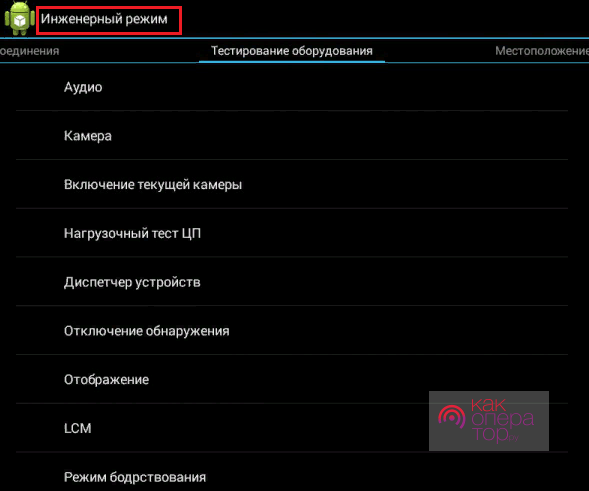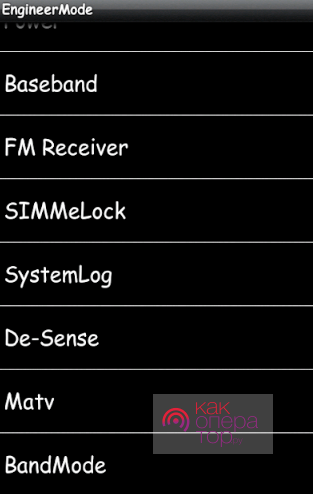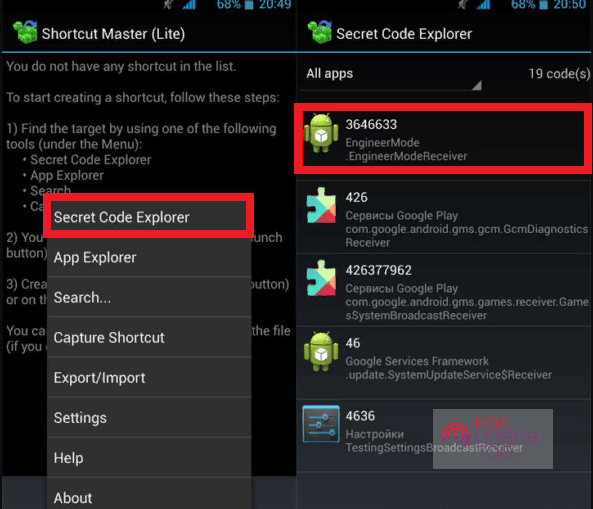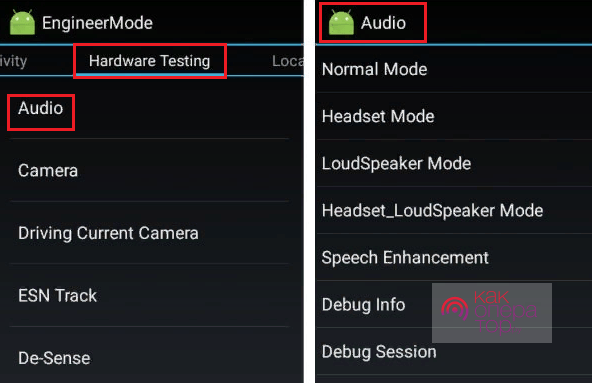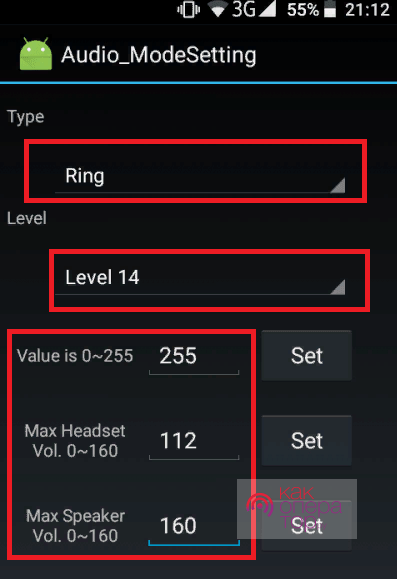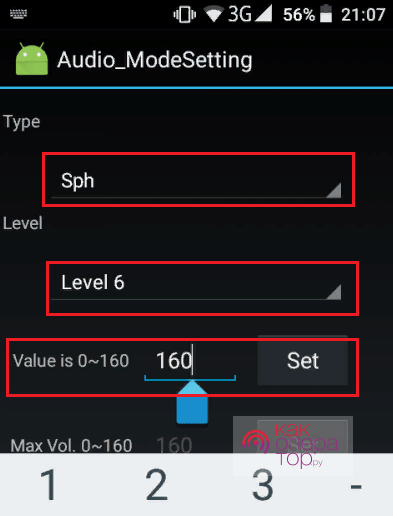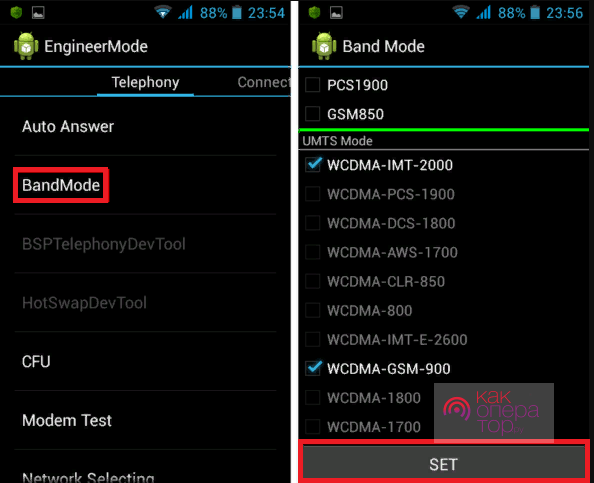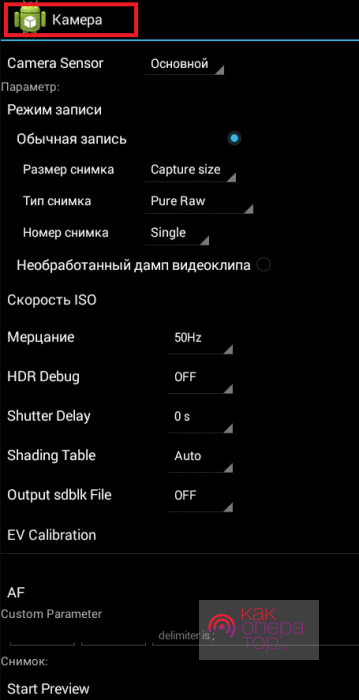Далеко не все пользователи смартфонов и планшетов, работающих на платформе Андроид, знают, что их гаджеты хранят в себе секреты и особенности, которые тщательно спрятаны за сложными кодами. Зачем производителям скрывать дополнительный функционал девайса, спросите вы. Во-первых, потому что эти опции нужны в исключительно редких случаях, а, во-вторых, неопытному пользователю они вряд ли понадобятся. Однако если вы любознательны и хотите заглянуть в «сердце» смартфона, то раздел инженерного меню вас наверняка заинтересует.
Что такое инженерное меню?
Engineer Mode – встроенная в гаджет подпрограмма, используемая производителями девайса для исследования, испытания, корректировки ОС аппарата и его датчиков. Программисты работают здесь на последней стадии настройки программной платформы телефона или планшета. Использование инженерного меню позволяет внести последние штрихи в параметры гаджета, изменить его работу, если потребуется, убедиться в работоспособности датчиков и испытать системные компоненты.
Сервесные Коды Samsung, Которые Нужно Знать/ инженерное меню/ КАЛИБРОВКА АККУМУЛЯТОРА — 2021
Сервисный раздел доступен только в девайсах, работающих на базе Android и оснащенных процессором MTK. Если же в гаджет установлен процессор Oualcomm, то в нем скрытое меню будет отсутствовать вовсе, или представлена его минимальная версия.
Обратите внимание, что в данный раздел рекомендуется заходить и осуществлять перенастройку только пользователям, имеющим профильное образование, или тем, кто очень хорошо разбирается в электронной технике и программировании. Неопытные пользователи, поменяв что-то «методом тыка», могут повредить файловую систему телефона и вывести Android из строя. Поэтому все скрыто от посторонних и дополнительно защищено методом кодирования.
Как зайти в инженерное меню на Андроиде?
Это скрытый раздел, а значит, зайти в него просто так нельзя. Вы не сможете найти его в стандартном меню смартфона, каком-то видимом разделе или подразделе Android. Получить доступ к меню можно двумя способами:
Оба способа имеют минусы. Во-первых, для разных брендов, работающих на Android, предусмотрены разные коды. Во-вторых, введение кода не гарантирует, что пользователю все же удастся получить доступ к техническим настройкам. В-третьих, возможно, придется дополнительно скачивать, устанавливать и разбираться с функционалом специальных приложений. Перед тем как пытаться раскодировать доступ и заходить сюда, подумайте, стоит ли стоит его открывать.
Если в настройках и работе гаджета вас что-то не устраивает, а устранить это через стандартную панель управления нельзя, и вы твердо решили исправить ситуацию, используя функционал инженерного меню, тогда пробуйте ввести один из кодов, представленных в таблице ниже.
Перечень кодов для вызова системного раздела:
| Производитель | Код |
| Самсунг, ZTE | *#*#4636#*#* или *#*#8255#*#* |
| Сони | *#*#7378423#*#* |
| Acer | *#*#2237332846633#*#* |
| HTC | *#*#3424#*#*, *#*#4636#*#* или *#*#8255#*#* |
| LG | *#546368#*818# или 2945#*# |
| Huawei | *#*#2846579#*#* или *#*#2846579159#*#* |
| Fly, Lenovo, Acer, Prestigio, Philips, Texet, Alcatel | *#*#3646633#*#* |
| BQ | *#*#83781#*#* |
Также для смартфонов с процессором MTK может подойти код: *#*#3646633#*#* или *#*#54298#*#*.
Если ни один из кодов не сработал, то подобрать альтернативу можно другим способом. Воспользуйтесь приложением для поиска кодов под названием «Секретные коды» («Secret Codes»), которое доступно для скачивания в виртуальном магазине Android – Google Play. В нем будет представлен более полный перечень кодов, которые можно использовать для открытия технического меню на смартфонах разных моделей.
Чтобы попасть в секретный закодированный раздел, на смартфоне необходимо активировать консоль набора номера и ввести один из подходящих кодов. Обычно сразу после этого на экране появляется то самое меню. Однако иногда этого не происходит, поэтому нажмите кнопку вызова. Если же инженерное меню Андроид запустилось, но буквально сразу же закрылось, значит, на смартфоне не активирован режим с правами супер пользователя. Чтобы настроить права, необходимо:
- Зайти в меню смартфона;
- Раздел «Об устройстве»;
- «Версия ядра» или «Kernel Version» − быстро нажать на нее 5-10 раз.
Следует попробовать снова ввести один из подходящих кодов для оперативного вызова инженерного меню.
Почему ни один из кодов не сработал?
Бывает такое, что ни один из кодов не помогает вызвать скрытую системную подпрограмму. Это случается не из-за того, что вы неправильно пользуетесь кодом. Возможно, причины неудачи в следующем:
- Дело в процессоре. В устройствах с процессором Интел, Qualcomm Snapdragon и Tegra функция вызова сервисного раздела может быть не предусмотрена, или же для запуска и перенастройки требуется знать что-то еще, кроме стандартного кода.
- Дело в кастомной прошивке. Если гаджет перепрошит, то ни один из кодов к нему не подойдет. Решить проблему можно, вновь установив на смартфон базовую прошивку.
- Дело в предусмотрительности производителя. Нередко производители специально блокируют доступ к сложным настройкам или прячут раздел так надежно, что простое использование кодов никак в этом не помогает. Делается это для безопасности, чтобы пользователь случайно не повредил смартфон.
Если же неудача с доступом вас не остановила, и вы готовы попробовать что-то, кроме раскодирования, то можете установить на устройство:
- Hidden Android Settings;
- Mobileuncle MTK Tools;
- MTK Engineering Mode.
Эти программы есть в Google Play, и через них открываются технические настройки.
Что можно поменять через техническое меню?
Если пользователю удалось зайти в инженерный сервис, перед ним откроется англоязычное меню. Схематика, функционал, опции и доступные настройки в нем будут разниться, в зависимости от бренда и модели смартфона. Так, например, изменения параметров девайсов с электронным блоком Snapdragon могут быть минимальны или, вообще, ограничиваться просмотром и тестированием. А вот гаджеты с процессором MediaTek позволят изменять настройки.
Перед началом работы в разделах Engineer Mode следует усвоить одно правило: не пытайтесь изменить те настройки, значение которых вы не понимаете или не знаете, на что именно повлияют ваши действия. Иначе вы рискуете вывести девайс из строя, и восстановить его работоспособность сможет только специалист.
Рассмотрим, какая информация будет доступна пользователю после открытия раздела:
- ID оборудование и номер абонента.
- Наименование сети (мобильный оператор).
- Зона обслуживания. Показывает, присутствует ли абонент в «домашней» зоне обслуживания или роуминге.
- Сеть – показывает, обслуживается ли абонент в данный момент, или сеть отключена (не ловит).
- Используется ли функция переадресации вызовов.
- Тип и индекс сети.
- Громкость сигнала.
- Геопозиция.
Отдельно в секретных настройках отображается информация об аккумуляторе смартфона, показывающая режим и уровень заряда, напряжение и температуру батареи, тип аккумулятора и технологию его производства.
В настройках может быть расширенный перечень информации, или, наоборот, некоторые пункты могут отсутствовать.
Банальный просмотр доступной информации вряд ли удовлетворит любопытство пользователя. В таком случае можно переходить в режим тестирования, ведь, в конце концов, в этом и заключается назначение системного раздела.
Режим тестирования следует использовать в том случае, если:
- Скорость процессов девайса меньше заявленных производителем.
- Объем оперативной памяти меньше, чем должен быть.
- Смартфон не запускает или не устанавливает допустимые приложения.
- Отсутствуют опции и настройки, которые должен иметь гаджет.
Используя обычное пользовательское меню, устранить подобные неполадки не получится. Но инженерный сервис как раз и создан для того, чтобы при необходимости проводить проверку гаджета и его системы на предмет наличия внутрисистемных неполадок.
Для тестирования гаджета можно использовать один из доступных режимов:
- Automatic test. Проверяет настройки и параметры девайса.
- Report. Формирует отчеты о проведенной проверке.
- Functional test. Проверяет модули, настройки, процессор, ОП, накопитель, сим-карту, режимы вибрации и звука, динамики, разъемы, микрофон. То есть, всего, что есть в смартфоне.
- Screen test. Этим режимом можно проверить все, что касается дисплея, – скорость ответа сенсора, тачскрин, чувствительность, яркость, четкость.
- Тестирование гироскопа. Позволяет проверить все параметры камеры.
Эти режимы находятся в одной вкладке, которая называется «Testing». Хотя наименование может быть и другим. Данный mode полезен, если пользователь приобретает б/у смартфон, так как запуск системного тестирования поможет быстро выявить наличие неработающих модулей или работающих некорректно. Также, используя функционал данной опции, можно провести диагностику телефона, который работает с ошибками.
Инженерный модуль также изменяет параметры смартфона, например, четкость микрофона, громкость динамика и громкоговорителя.
Чтобы осуществить настройку звука, следует зайти в раздел «Тестирование оборудования» и подраздел «Аудио». Там вы увидите следующие параметры, которые можно менять:
- Звук динамика – Normal Mode;
- Громкость звука через наушники − Headset Mode;
- Уровень звука громкоговорителя – Loud Speaker.
Технический модуль осуществляет настройку камеры. Обычно снимки, сделанные на смартфон, открываются в формате JPEG, однако, используя скрытый модуль, вы сможете изменить формат их сохранения. Для этого нужно зайти в пункт «Camera» − «Тип снимка» (capture type) и выбрать нужный формат.
Если перенастраиваете смартфон в техническом модуле и уверены в действиях, не забывайте сохранять внесенные изменения, нажимая кнопку «Set».
Recover – отвечает за обнуление внесенных изменений до базовых, обновление прошивки, формирование запасной копии ОС, удаление личных данных из системы. В данном разделе изменять ничего не рекомендуется, так как это может нанести вред.
Альтернативный способ управления смартфоном
Изменять параметры гаджета можно не только через технический модуль, но и используя систему кодирования:
| Производитель | Команда | Значение |
| Для большинства производителей | *#*#7780#*#* | Отмена настроек, удаление приложений |
| *2767*3855# | Перепрошивка, отмена настроек | |
| *#*#34971539#*#* | Детализированная информация о камере | |
| *#*#232338#*#* | Просмотр Wi-Fi адреса | |
| *#*#0*#*#* | Проверка дисплея | |
| *#*#2663#*#* | Информация о тачскрине | |
| *#*#232337#*#* | Данные об адресе Bluetooth | |
| *#*#1234#*#* | Информация о текущей прошивке устройства | |
| *#*#44336#*#* | Дата сборки смартфона | |
| Сони | **05***# | Снятие блока с PUK-кода |
| Моторола | *#06# | ID смартфона |
| *#*#786#*#* | Отмена настроек до базовых | |
| *#*#2432546#*#* | Проверка обновлений | |
| HTC | ##33284# | Состояние сети |
| *#*#4636#*#* | Техническое меню | |
| *#*#3424#*#* | Тестирование | |
| ##3424# | Диагностика |
Используя стандартную кодировку, можно изменить и улучшить работу гаджета, оставив технический раздел для профессионалов.
Источник: blog-android.ru
Инженерное «тестовое» меню Galaxy S9 — активация и предназначение
Меню Рекавери (Recovery) представляет собой специальный сервисный режим мобильной системы Андроид. Присутствует на всех смартфонах и планшетах. Используется для запуска в том случае, если пользователь захотел быстро очистить всю информацию в устройстве, восстановить заводские настройки, сменить прошивку, а также в некоторых других ситуациях.
В том случае, если Recovery на устройстве никогда не изменяли, его называют СТОКОВОЕ. Если же это меню было прошито, то оно уже называется КАСТОМНОЕ.
Среди кастомных рекавери самыми популярными за счет своей функциональности считаются CWM и TWRP.
Для входа в рекавери меню на выключенном устройстве используется специальная комбинация нажатия HOME, POWER, VOLUME+ и VOLUME-. При этом на разных устройствах нужно задействовать разные из этих кнопок.
Ниже в статье вы сможете найти способ для своего девайса. Кстати, существуют и специальные программы для запуска этого меню. Одну из самых удобных под названием Quick Boot мы рассмотрим здесь.
Универсальный способ, как зайти в рекавери на Андроид
В сегодняшнее время для многих моделей разных производителей подходит одна и та же комбинация клавиш. Поэтому имеет смысл рассмотреть этот способ в первую очередь. Пожалуй, его можно назвать универсальным способом.
Порядок действий следующий:
- Выключите свой смартфон или планшет Андроид.
- Нажмите кнопку включения, а затем сделайте короткое нажатие регулятора увеличения громкости.
- Устройство перейдет в Recovery.
Кстати, рекомендую еще вот такой способ. Его главный плюс заключается в простоте. Но есть и существенный недостаток — способ не поддерживается многими моделями.
- На включенном аппарате зажмите на несколько секунд кнопку включения/выключения.
- На экране высветится меню с некоторыми параметрами, где может быть кнопка «Переход в рекавери» или что-то в этом роде.
Если на вашем Андроиде эти комбинации клавиш не приводят к нужному результату, то смотрите ниже все возможные комбинации конкретно для каждой популярной линейки устройств. Для всех остальных устройств подойдет один из выше описанных универсальных вариантов.




Проблемы и их решение
Казалось бы, две простые команды — какие могут быть проблемы? Однако, на всякий случай, вот несколько моментов из личного опыта:
- Если инженерное меню не открывается, перезагрузите Galaxy S9. Нам помогало.
- Если и после перезагрузки ничего не выходит, то есть подозрение, что ваш Galaxy S9 не настоящий — посмотрите на то, как можно отличить его от подделки и обязательно проверьте на подлинность вот этим способом.
- В процессе изучения тестового меню наш смартфон пару раз зависал. Выхода два: либо ждать (через секунд 30 должен «отвиснуть»), либо выключать (нажать и долго держать клавишу включения).
Вроде бы все вопросы разобрали — пора заканчивать. Как говорится, спасибо что были с нами. Мы вас любим:)
P.S. Хотя, может быть, вы хотите что-то добавить, спросить или рассказать? Смело пишите в комментарии! Лень что-то комментировать? Тогда просто ставьте «лайк» — вам не тяжело, а нам приятно:)
Рекавери на Nexus
На выключенном устройстве зажмите следующую комбинацию клавиш: громкость вниз и вкл/выкл (питание).

Теперь найдите пункт Рекавери и перейдите в него с помощью нажатия кнопки питания.

Вот и все. Далее уже переходите в те разделы системы, которые вас интересуют – в зависимости от цели запуска этого меню.
Сочетание клавиш
Комбинации отличаются в зависимости от производителя, но есть общие черты:
- Девайс необходимо отключить и включить, а не использовать перезагрузку.
- Сочетание удерживают до включения экрана.
- Перемещение в меню происходит посредством клавиш громкости вверх и вниз. Выбор функции происходит тапом по клавише питания.
На некоторых девайсах от OnePlus, Huawei/Honor базовое рекавери управляется через тапы по экрану.
Теперь про активацию меню на разных устройствах в алфавитном порядке.
Рекомендуем: Как поставить музыку на будильник на айфоне
ASUS

- Удерживайте кнопку питания и качель громкости вверх. На моделях 2020 года можно попробовать звук на минус.
- После кратковременной вибрации отпустите кнопку блокировки, но продолжайте удерживать качель в положении «+», пока на экране не возникнет Recovery.
Fly, Google

- Держите включение и звук вверх или вниз.
- Отпустите после появления логотипа вендора.
На смартфонах от поискового гиганта, появится дополнительное меню, где нужно:
![]()
- Переключится на «Recoverymode», тапнув по громкость вверх.
- Нажать по клавише включения.
HTC
Используйте сочетание кнопки питания и звука «-». Если не сработало, то примените «+». Может загрузиться Bootloader, где примените механические клавиши для переключения к пункту «Recovery».

Huawei/Honor
На обеих устройствах работает вариант: Power и качель вверх/вниз.

LG

- Зажмите громкость вниз и питание.
- Дождитесь появления логотипа, отпустите и нажмите клавишу звука, не отпуская при этом кнопку активации.
Meizu
На смартфонах китайского бренда системные надстройки представлены функцией обновления прошивки и отката девайса к заводскому состоянию. Переходят в меню, зажав громкость UP и блокировку.

Motorola

- Продержите 2-3 секунды и отпустите клавишу громкости вниз и кнопку питания.
- Выберите режим восстановления в появившемся меню.
Nokia
На смартфонах Нокия процесс отличается:

- Отключите девайс, а затем подключите его к зарядке.
- Дождитесь, пока появится индикатор восполнения батареи.
- Зажмите громкость вверх и кнопку питания.
- Как возникнет логотип Android, отпустите питание, но продолжайте удерживать качель звука.
- Когда появится сообщение «Команды нет», еще раз щелкните volume вверх и включение.
На актуальных в 2021 году моделях процесс проще:
- Давите при загрузке на громкость вниз и блокировку.
- Выберите «Recovery Mode».
- Обойдите окно с «Команды нет» как в предыдущем методе.
Рекомендуем: Настройка LTE на iPhone
OnePlus

- Держите пальцы на Volume Down и Power, пока не появится логотип вендора с надписью «Power by Android».
- В списке выберите английский язык «English».
Samsung
У Samsung реализовали три способа включения рекавери, в зависимости от «возраста» аппарата:

- На моделях без кнопки «Домой» — используйте блокировку и звук +.
- С кнопкой — используйте сочетание power, home и volume +.
- Если нет «Домой», но присутствует Bixby, то сделайте как описано во втором варианте, но с заменой соответствующей клавиши.
- Как только появится надпись «Samsung Galaxy», уберите палец с блокировки, но продолжайте удерживать оставшиеся клавиши.
Sony
На старых смартфонах стоковое меню восстановления вырезано производителем, поэтому придется устанавливать костюмные решения. У моделей, выпущенных в период с 2021 по 2021 год, активация происходит:

- Держите включение и звук «–» или сразу «+/-».
- Удерживайте включение и нажмите на повышение громкости, когда появится логотип бренда, еще раз тапните по звук вверх.
Xiaomi/Redmi/Poco
На этих смартфонах сделайте следующее:

- Одновременно зажмите клавишу звука вверх и включение.
- Появится меню с сенсорным управлением, где необходимо выбрать «Recovery».
- Если список предстал на китайском, тапните по нижней правой кнопке.
Девайсы от других брендов
Китайские смартфоны из третьего эшелона, вроде Oukitel, Elephone или Doogee, на базе процессоров MediaTek, переводят в меню так:
- Зажимают звук в плюс и включение.
- Выбирают пункт Рекавери.
Возможные проблемы
При появлении зеленого робота с восклицательным знаком и надписью «No Command» или «Нет команд» — один раз одновременно нажмите на качель громкости вверх и питание.
Заходим в рекавери с помощью приложения Quick Boot
Существуют и специальные программы, которые помогают перейти в Recovery одным касанием пальца. Порядок действий в этом случае совсем не сложный. Просто открываете Плей Маркет, ищите приложение и устанавливаете его. Я решил познакомить вас с одним из самых удобных под названием Quick Boot.
После установки и запуска в меню программы выберите пункт Рекавери.
Устройство успешно перезагрузится в режим восстановления Recovery, и вы сможете продолжить работу с теми разделами, которые вам нужны в зависимости от поставленной задачи. Например, если нужно восстановить на своем устройстве все заводские настройки, то будете работать с разделом Wipe data (Factory reset), для обновления прошивки используется раздел Apply update from, и т.д.
Где найти инженерное меню на Samsung Galaxy
Основное назначение Engineering Mode заключается в полном тестировании мобильных аппаратов на завершающем этапе их производства. Указанная среда изначально разрабатывалась для отладчиков смартфонов и планшетов, однако сегодня ею может воспользоваться любой желающий. Главное – знать, как открыть технический режим на Галаксе.
Войти в инженерное меню можно с помощью специальной комбинации (USSD-кода), которая прописывается в панели набора номера. При этом в разных моделях телефонов эти команды могут отличаться:
- в Samsung J7 и J1 актуальной является комбинация *#*#0011#;
- для Samsung Galaxy A5, Galaxy S5, Galaxy S6 подойдет набор *#*#8255#*#* или *#*#197328640#*#*;
- на Samsung Galaxy A3 используется код *#*#9646633#*#*;
- для Samsung Galaxy S3 – *#*#0#*#*;
- в Samsung Galaxy S7 Edge – *#*#8255#*#* или *#*#4636#*#*.
На остальных девайсах из линейки Галакси можно воспользоваться сервисными комбинациями *#*#4636#*#*, *#*#8255#*#* или *#*#3646633#*#*.
Если с помощью приведенных команд открыть инженерное меню никак не получается, можно прибегнуть к одной из программ, разработанных специально для этой цели (EngineerMode, Mobileuncle Tools, Shortcut Master и др.). Для запуска технического режима достаточно установить и запустить одну из утилит. После этого произойдет автоматический вход в Engineering Mode.

Все приложения для открытия инженерного меню работают только с процессорами MTK (MT6573, MT6577, MT6589 и др.) и с некоторыми чипами Exyon. Для телефонов, оснащенных ЦП Qualcomm (например, Samsung Galaxy A5), подобный софт будет бесполезным.
Что находится в меню Recovery
В данном меню находятся следующие разделы:
- Reboot system. При нажатии на этот пункт произойдет перезагрузка Андроид в нормальном режиме. На случай, если вы просто из любопытства зашли в Recovery, воспользуйтесь этой командой для выхода.
- Apply update from. Этот раздел служит для обновления установленной прошивки из имеющегося дистрибутива, установки патчей и т. д. В данном разделе можно выбрать вид обновления из следующего списка: 1) Internal storage — из уже имющегося варианта, в том числе из системной памяти, файлового хранилища, карты памяти; 2) External storage — с какого-то внешнего устройства; 3) Cache — из внутреннего системного кэша.
- Backup/Restore. На каждом устройстве хранится резервный образ системы. При нажатии на этот пункт будет запущено восстановление из этого образа. То есть, система полностью обновится до того состояния, в котором находилась после покупки.
- Wipe cache partition. Будет полностью удалено содержимое системного кэша.
- Wipe data|Factory reset. Выбор данного пункта позволить сбросить все настройки, выполненные пользователем за все время эксплуатации. Устройство полностью вернется к предустановленным заводским настройкам. Учтите, что в процессе сброса будет утеряна вся информация, вносимая и сохраненная пользователем. В том числе все файлы, папки, музыка, видео и т. д. Однако быстродействие планшета возрастает обычно на порядок после сброса настроек.
Пример использования инженерного меню
Одним из наиболее эффективных инструментов, имеющихся в Engineering Mode, является BandMode. Здесь можно отключить неиспользуемые частоты GSM связи, что позволит снизить нагрузку на батарею и увеличить ее автономность. На Galaxy S6 это делается следующим образом:

- Войдите в инженерное меню и откройте раздел Telephony.
- Выберите вкладку BandMode.
- В мобильных устройствах, поставляемых на европейский рынок, установлено две пары частот, которые они будут сканировать – 900/1800 и 850/1900 МГц. Однако в России используется только первая пара. Поэтому оставьте галочки на частотах 900 и 1800 МГц, а с остальных значений снимите.
- Подтвердите внесенные изменения, нажав SET.
Коды сервиса аппаратов на Андроид
Помимо технического меню, управлять функционалом смартфонов на Android позволяют секретные USSD-коды — сочетания цифр и символов, набрав которые пользователь выполняет действие. Секретные коды для разных устройств приведены в таблице.
Таблица: перечень секретных команд для Android
| Производитель | Цифровая команда | Значение | |||||||||||||||||||||||||||||||||||||||||||||||||||||||||||||||||||||||||||||||||||||||||||||||||||||||||||||||||||||||||||||||||||||
| Коды для большинства производителей | *#*#7780#*#* | Откат настроек и деинсталляция пользовательских приложений | |||||||||||||||||||||||||||||||||||||||||||||||||||||||||||||||||||||||||||||||||||||||||||||||||||||||||||||||||||||||||||||||||||||
| *2767*3855# | Смена прошивки, тотальный откат настроек. | ||||||||||||||||||||||||||||||||||||||||||||||||||||||||||||||||||||||||||||||||||||||||||||||||||||||||||||||||||||||||||||||||||||||
| *#*#232339#*#* *#*#526#*#* | Проверка беспроводных подключений | ||||||||||||||||||||||||||||||||||||||||||||||||||||||||||||||||||||||||||||||||||||||||||||||||||||||||||||||||||||||||||||||||||||||
| *#*#34971539#*#* | Детальные сведения о фотокамере | ||||||||||||||||||||||||||||||||||||||||||||||||||||||||||||||||||||||||||||||||||||||||||||||||||||||||||||||||||||||||||||||||||||||
| *#*#232338#*#* | Просмотр адреса Wi-fi | ||||||||||||||||||||||||||||||||||||||||||||||||||||||||||||||||||||||||||||||||||||||||||||||||||||||||||||||||||||||||||||||||||||||
| *#*#273283*255*663282*#*#* | Активация резервной копии медиа на телефоне | ||||||||||||||||||||||||||||||||||||||||||||||||||||||||||||||||||||||||||||||||||||||||||||||||||||||||||||||||||||||||||||||||||||||
| *#*#1472365#*#* | Экспресс-тест GPS | ||||||||||||||||||||||||||||||||||||||||||||||||||||||||||||||||||||||||||||||||||||||||||||||||||||||||||||||||||||||||||||||||||||||
| *#*#0*#*#* | Проверка экрана | ||||||||||||||||||||||||||||||||||||||||||||||||||||||||||||||||||||||||||||||||||||||||||||||||||||||||||||||||||||||||||||||||||||||
| *#*#2663#*#* | Просмотр информации о тачскрине | ||||||||||||||||||||||||||||||||||||||||||||||||||||||||||||||||||||||||||||||||||||||||||||||||||||||||||||||||||||||||||||||||||||||
| *#*#2664#*#* | Тестирование тачскрина | ||||||||||||||||||||||||||||||||||||||||||||||||||||||||||||||||||||||||||||||||||||||||||||||||||||||||||||||||||||||||||||||||||||||
| *#*#4636#*#* | Общие данные устройства и батареи | ||||||||||||||||||||||||||||||||||||||||||||||||||||||||||||||||||||||||||||||||||||||||||||||||||||||||||||||||||||||||||||||||||||||
| *#*#0673#*#* *#*#0289#*#* | Аудиотесты | ||||||||||||||||||||||||||||||||||||||||||||||||||||||||||||||||||||||||||||||||||||||||||||||||||||||||||||||||||||||||||||||||||||||
| *#*#7262626#*#* | Проверка приёма GSM | ||||||||||||||||||||||||||||||||||||||||||||||||||||||||||||||||||||||||||||||||||||||||||||||||||||||||||||||||||||||||||||||||||||||
| *#*#0842#*#* | Тест вибросигнала и яркости дисплея | ||||||||||||||||||||||||||||||||||||||||||||||||||||||||||||||||||||||||||||||||||||||||||||||||||||||||||||||||||||||||||||||||||||||
| *#*#3264#*#* | Информация о RAM-памяти | ||||||||||||||||||||||||||||||||||||||||||||||||||||||||||||||||||||||||||||||||||||||||||||||||||||||||||||||||||||||||||||||||||||||
| *#*#232331#*#* | Тестирование связи по Bluetooth | ||||||||||||||||||||||||||||||||||||||||||||||||||||||||||||||||||||||||||||||||||||||||||||||||||||||||||||||||||||||||||||||||||||||
| *#*#8255#*#* | Проверка Google Talk | ||||||||||||||||||||||||||||||||||||||||||||||||||||||||||||||||||||||||||||||||||||||||||||||||||||||||||||||||||||||||||||||||||||||
| *#*#232337#*#* | Информация об адресе Bluetooth | ||||||||||||||||||||||||||||||||||||||||||||||||||||||||||||||||||||||||||||||||||||||||||||||||||||||||||||||||||||||||||||||||||||||
| *#*#1234#*#* | Данные прошивки аппарата | ||||||||||||||||||||||||||||||||||||||||||||||||||||||||||||||||||||||||||||||||||||||||||||||||||||||||||||||||||||||||||||||||||||||
| *#*#44336#*#* | Дата сборки устройства | ||||||||||||||||||||||||||||||||||||||||||||||||||||||||||||||||||||||||||||||||||||||||||||||||||||||||||||||||||||||||||||||||||||||
| *#06# | Информация о номере IMEI | ||||||||||||||||||||||||||||||||||||||||||||||||||||||||||||||||||||||||||||||||||||||||||||||||||||||||||||||||||||||||||||||||||||||
| *#*#197328640#*#* | Тест сервисной активности | ||||||||||||||||||||||||||||||||||||||||||||||||||||||||||||||||||||||||||||||||||||||||||||||||||||||||||||||||||||||||||||||||||||||
| *#*#1111#*#* | Версия free-to-air программ | ||||||||||||||||||||||||||||||||||||||||||||||||||||||||||||||||||||||||||||||||||||||||||||||||||||||||||||||||||||||||||||||||||||||
| *#*#2222#*#* | Номер железа для free-to-air | ||||||||||||||||||||||||||||||||||||||||||||||||||||||||||||||||||||||||||||||||||||||||||||||||||||||||||||||||||||||||||||||||||||||
| *#*#0588#*#* | Проверка датчика приближения | ||||||||||||||||||||||||||||||||||||||||||||||||||||||||||||||||||||||||||||||||||||||||||||||||||||||||||||||||||||||||||||||||||||||
| Sony (на аппаратах действуют единые команды) | **05***# | Снятие блокировки с PUK-кода | |||||||||||||||||||||||||||||||||||||||||||||||||||||||||||||||||||||||||||||||||||||||||||||||||||||||||||||||||||||||||||||||||||||
| Motorola | *#06# | IMEI | |||||||||||||||||||||||||||||||||||||||||||||||||||||||||||||||||||||||||||||||||||||||||||||||||||||||||||||||||||||||||||||||||||||
| *#*#786#*#* | Откат настроек до первоначальных | ||||||||||||||||||||||||||||||||||||||||||||||||||||||||||||||||||||||||||||||||||||||||||||||||||||||||||||||||||||||||||||||||||||||
| *#*#1234#*#* *#*#7873778#*#* | Открытие приложений с root-правами | ||||||||||||||||||||||||||||||||||||||||||||||||||||||||||||||||||||||||||||||||||||||||||||||||||||||||||||||||||||||||||||||||||||||
| *#*#2432546#*#* | Проверка наличия обновлений | ||||||||||||||||||||||||||||||||||||||||||||||||||||||||||||||||||||||||||||||||||||||||||||||||||||||||||||||||||||||||||||||||||||||
| *#*#2486#*#* | Вход в сервисное меню | ||||||||||||||||||||||||||||||||||||||||||||||||||||||||||||||||||||||||||||||||||||||||||||||||||||||||||||||||||||||||||||||||||||||
| HTC | *#*#4636#*#* | Сервисное меню | |||||||||||||||||||||||||||||||||||||||||||||||||||||||||||||||||||||||||||||||||||||||||||||||||||||||||||||||||||||||||||||||||||||
| ##3282# | Системное приложение EPST | ||||||||||||||||||||||||||||||||||||||||||||||||||||||||||||||||||||||||||||||||||||||||||||||||||||||||||||||||||||||||||||||||||||||
| *#*#8255#*#* | G-talk монитор | ||||||||||||||||||||||||||||||||||||||||||||||||||||||||||||||||||||||||||||||||||||||||||||||||||||||||||||||||||||||||||||||||||||||
| ##33284# | Состояние сети | ||||||||||||||||||||||||||||||||||||||||||||||||||||||||||||||||||||||||||||||||||||||||||||||||||||||||||||||||||||||||||||||||||||||
| *#*#3424#*#* | Тест функционала | ||||||||||||||||||||||||||||||||||||||||||||||||||||||||||||||||||||||||||||||||||||||||||||||||||||||||||||||||||||||||||||||||||||||
| ##3424# | Диагностика устройства | ||||||||||||||||||||||||||||||||||||||||||||||||||||||||||||||||||||||||||||||||||||||||||||||||||||||||||||||||||||||||||||||||||||||
| ##7738# | Диагностика протокола | ||||||||||||||||||||||||||||||||||||||||||||||||||||||||||||||||||||||||||||||||||||||||||||||||||||||||||||||||||||||||||||||||||||||
| ##8626337# | Voice Coder | ||||||||||||||||||||||||||||||||||||||||||||||||||||||||||||||||||||||||||||||||||||||||||||||||||||||||||||||||||||||||||||||||||||||
| Samsung (эффективны общие коды) | ##778 (+вызов) | Активация EPST меню | |||||||||||||||||||||||||||||||||||||||||||||||||||||||||||||||||||||||||||||||||||||||||||||||||||||||||||||||||||||||||||||||||||||
| LG (работу с кодами заменяет техническое меню) | 3845#*855# | Международные устройства | |||||||||||||||||||||||||||||||||||||||||||||||||||||||||||||||||||||||||||||||||||||||||||||||||||||||||||||||||||||||||||||||||||||
| 3845#*400# | Китайские аппараты | ||||||||||||||||||||||||||||||||||||||||||||||||||||||||||||||||||||||||||||||||||||||||||||||||||||||||||||||||||||||||||||||||||||||
| 5689#*990# | Sprint | ||||||||||||||||||||||||||||||||||||||||||||||||||||||||||||||||||||||||||||||||||||||||||||||||||||||||||||||||||||||||||||||||||||||
| ##228378 (+ вызов) | Verizon Wireless | ||||||||||||||||||||||||||||||||||||||||||||||||||||||||||||||||||||||||||||||||||||||||||||||||||||||||||||||||||||||||||||||||||||||
| 3845#*851# | T-Mobile | ||||||||||||||||||||||||||||||||||||||||||||||||||||||||||||||||||||||||||||||||||||||||||||||||||||||||||||||||||||||||||||||||||||||
| 3845#*850# | AThl=ru). Программа проанализирует действующие в устройстве комбинации и предложит вам список. Активировать комбинацию можно прямо в приложении одним нажатием на название.
Немного теорииДля начала стоит отметить, что Рекавери является специализированным сервисом операционной системы Андроид, который есть на всех устройствах. Вы можете использовать ее для запуска, когда хотите оперативно удалить все данные в гаджете, сделать восстановление до заводских настроек, поменять прошивку и прочее. Если Рекавери ни разу не менялся, он именуется стоковым, если прошивка была изменена – он стал кастомным. У заводского сервиса, который установлен на новых аппаратах, функционал несколько сокращен, но даже с его помощью можно сбросить системные параметры или поставить крутую прошивку. После обновления Recovery пользователь получает множество новых функций на своем Андроиде, к примеру, резервное восстановление, возможность получения root, создание бэкапов и множество других опций. Источник: b44.ru Возможности инженерного меню АндроидИнженерное меню Андроид предназначено для разработчиков телефона, поскольку даёт доступ к системным разделам ОС, которые обычно закрыты от простых пользователей. Это обуславливается возможностью нарушения работы телефона по незнанию. Но владелец устройства может получить доступ и настроить многие аппаратные компоненты самостоятельно. Рассмотрим все варианты входа и основные возможности меню. Зачем нужно скрытое инженерное меню в АндроидИнженерное, сервисное и системное меню является специальным функциональным разделом настроек, который используется разработчиком для финального тестирования всех компонентов и конечной калибровки устройства перед запуском в эксплуатацию. Зачастую обычному пользователю в нем делать нечего, так как для изменения стандартных данных необходимы серьёзные технические познания и опыт работы с системами Android. В противном случае велика вероятность нарушить корректную работу телефона без возможности её восстановления. Обычно меню Android выглядит очень просто — черный фон, светлый текст и несколько функциональных разделов, которые позволяют настроить каждый отдельный компонент устройства.
Оно спрятано производителем, то есть не находится в свободном доступе, чтобы владелец телефона случайно не нарушил работу смартфона своими действиями. Как войти в менюДля входа существует три стандартные комбинации, одна из которых должна точно сработать:
Если этого не произошло или Engineer mode необходимо вызвать на планшете (нет возможности набрать команду), пользователь может скачать одно из доступных приложений, чтобы произвести вход. Но следует помнить, что марка может изменять и совершенствовать смартфон, удалять доступ к меню вручную, поэтому многие приложения уже не работают или попросту удалены из магазина по причине обращения производителя к сервису. Комбинации для запуска Engineering Mode
Mobileuncle ToolsПриложение очень похоже на «Инженерное меню МТК», но даёт доступ к дополнительным возможностям:
«Инженерное меню МТК»Утилита «Инженерное меню МТК» позволяет открыть меню без применения комбинации. Единственное, что делает приложение — производит быстрый вход в нужный системный раздел. Его внутреннее меню ничем не отличается от фактического на устройстве, но может запутать пользователя тем, что разделы находятся в ином порядке.
Утилита Shortcut MasterПриложение Shortcut Master не имеет функционала входа. Но оно позволяет узнать секретные команды, одной из которых будет цифровая комбинация для быстрого вызова нужного системного раздела. Чтобы узнать команду, необходимо нажать на нужную комбинацию. При нажатии на нее выпадет список опций, выбираем Set («Выполнить»). Это автоматически откроет раздел.
Root-права для входа в инженерное менюНекоторые версии системы требуют root-права. Для их получения не нужно скачивать никакие приложения. Достаточно:
Что можно настроить в менюНаиболее часто пользователи настраивают:
Ниже рассмотрим наиболее доступные функции, которые можно отрегулировать самостоятельно без серьёзных нарушений функциональности устройства.
Усиление уровня громкостиВ разделе «Аудио» можно регулировать громкость в наушниках и через динамик. Обычно для этого достаточно воспользоваться кнопками на корпусе смартфона или через меню быстрого доступа, но при желании обойти установленные ограничения придётся зайти в инженерный раздел. Вход в нужный раздел:
Повышение громкости телефонного разговора:
Батарея: отключаем неиспользованные частотыЧерез меню возможно улучшить состояние батареи, перераспределив расход. Это можно сделать, отключив те частоты, которые не применяются в работе смартфона на территории России. Современные телефоны производят сканирование двух типов GSM-частот — 900/1800 МГц и 850/1900 МГц. В России действует первый вариант. Это значит, что второй совершенно без надобности и смартфону не нужно тратить энергию на поиск радиосигнала второй пары. Чтобы отключить частоту, потребуется:
Настройки камеры
Режим восстановленияRecovery Mode представляет собой режим восстановления, который позволит вернуть корректную работу устройства при введении неправильных настроек. Но даже он срабатывает не всегда по тем или иным причинам.
Если настройки не сохранилисьПосле внесения любых изменений на странице определённого раздела нужно нажимать «Set», подтверждая все внесённые корректировки. Без этого при перезагрузке смартфона не произойдёт никаких обновлений. Если при подтверждении действий и последующей перезагрузке устройства не происходит изменений, остаётся только в ход через упомянутые команды. Коды сервиса аппаратов на Андроид
|